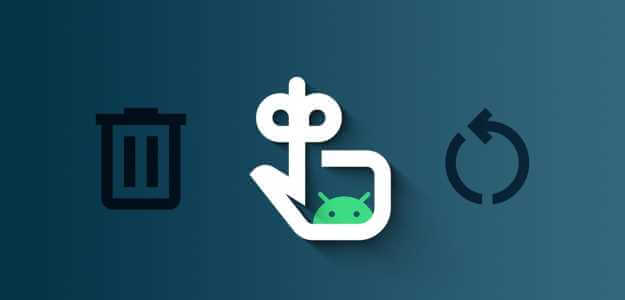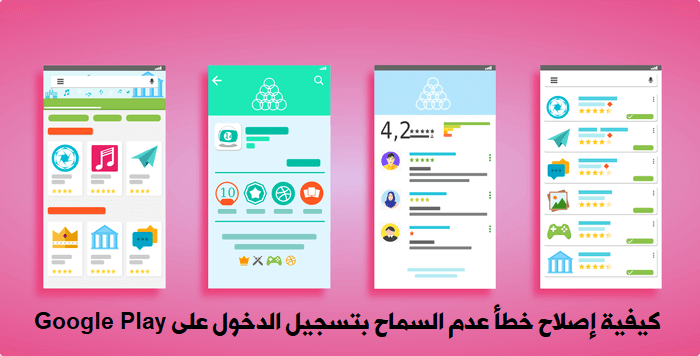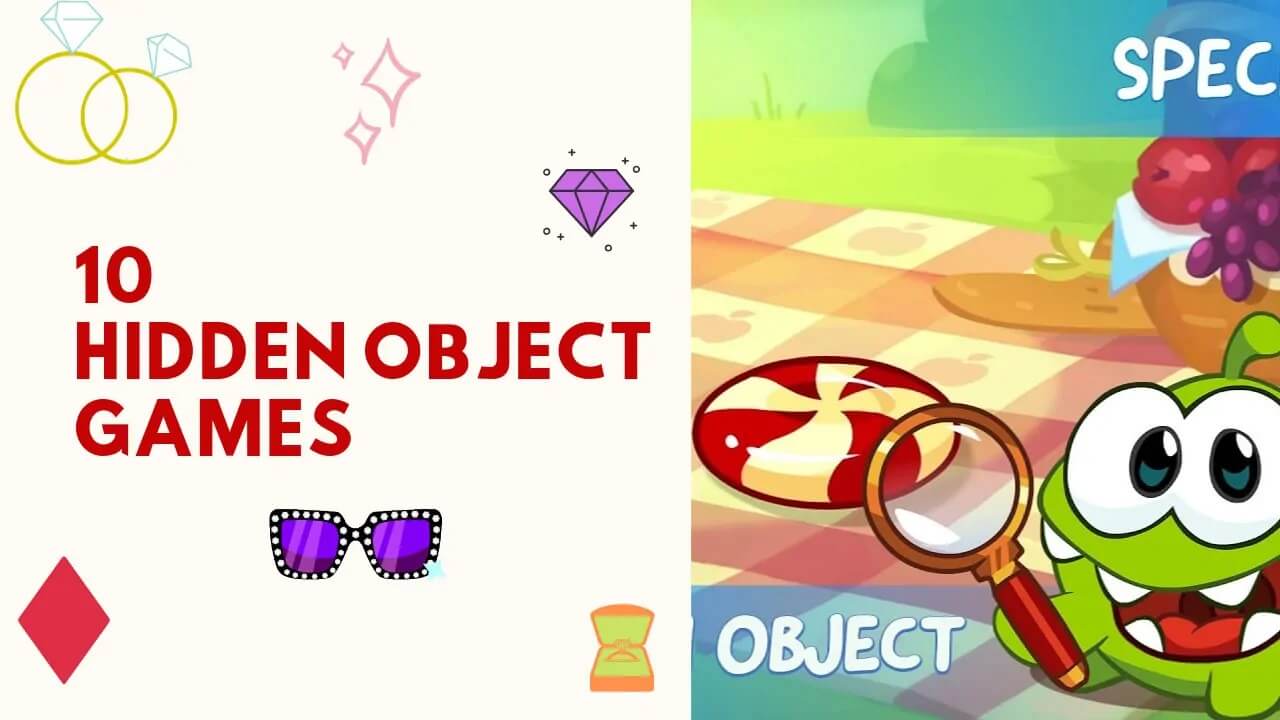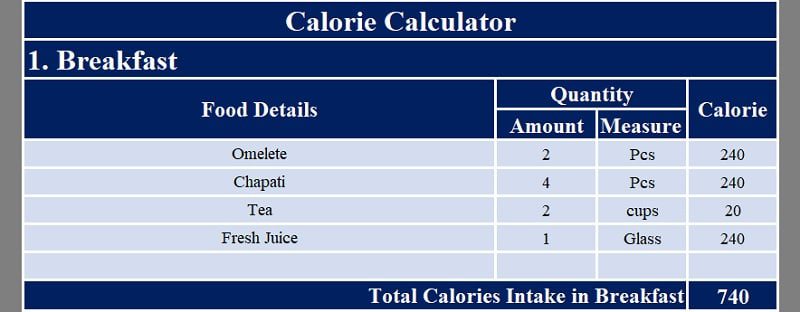Du kan gå glipp av viktige alarmer, innkommende anrop, meldinger og oppdateringer når Android-telefonen senker volumet automatisk. Den kraftige doble høyttalerinnstillingen på Android-telefonen din er irrelevant når systemet senker volumet uten grunn. Slik fikser du volumet som faller automatisk på Android-telefonen din.

Hvorfor synker volumet automatisk på Android? Det er et av de vanligste spørsmålene fra Android-brukere nylig. Flere faktorer kan påvirke telefonens volumfunksjon. Det kan være maskinvarerelatert eller en defekt programvarejustering på telefonen. La oss utforske alle mulighetene og stoppe lyden fra å bli for høy/lav.
1. Start ANDROID-telefonen på nytt
Noen ganger løser en enkel omstart av enheten problemer som å øke eller redusere volumet på Android. Du kan holde inne volum- og sideknappene og starte telefonen på nytt fra strømmenyen. Hvis volumknappen ikke fungerer, start Android-telefonen på nytt ved å følge trinnene nedenfor.
Trinn 1: Sveip ned fra startskjermen for å få tilgang Varslingspanel. Sveip ned igjen for å utvide Hurtig bytteliste.
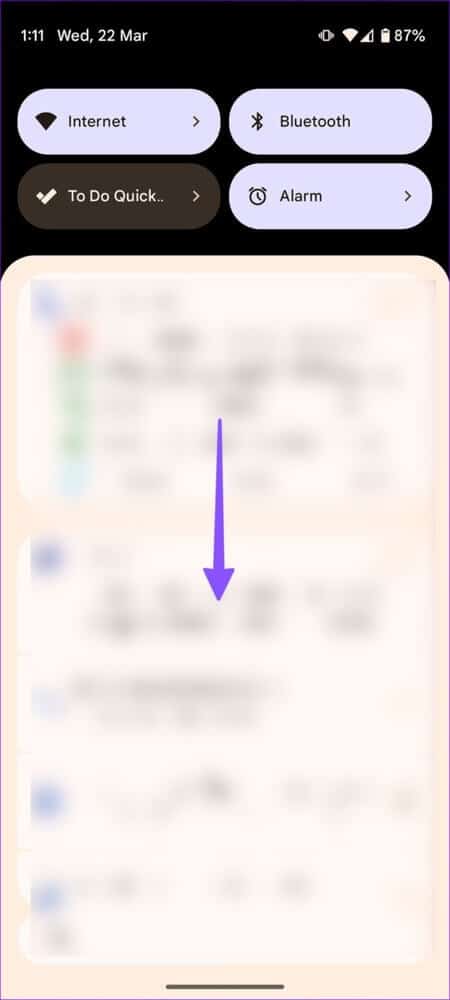
Trinn 2: Klikk på på-knapp og velg Start på nytt.
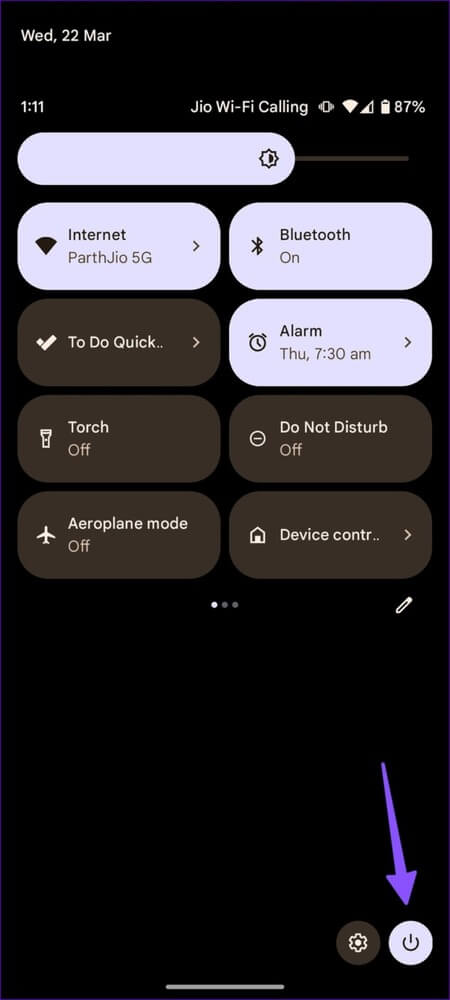
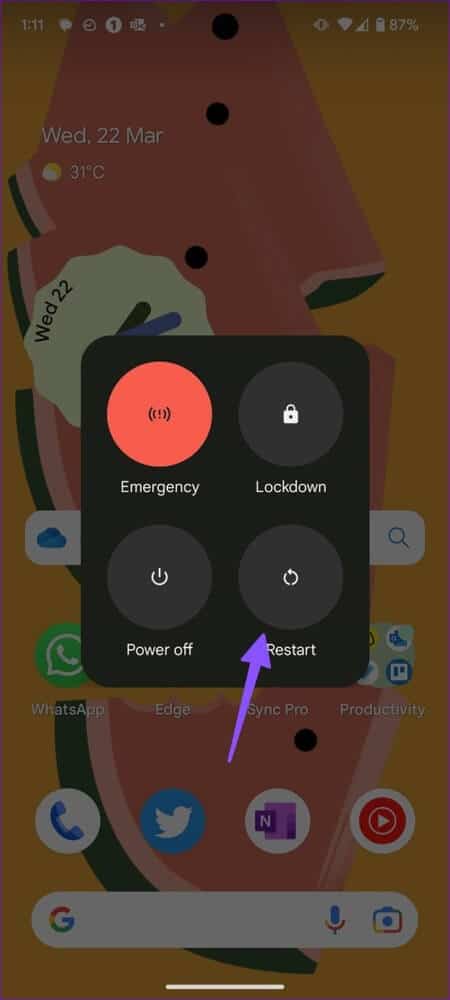
2. Sjekk om maskinvaren til volumknappene er skadet
Har du eller barnet ditt mistet Android-telefonen din nylig fra stor høyde? Ulykken kan skade volumknappene på telefonen. Du må besøke nærmeste servicesenter for å fikse det.
3. Fjern utklippstavlen
Bare noen produsenter lager en nøyaktig sak av høy kvalitet. En billig case-app fra et tilfeldig selskap kan forstyrre de fysiske knappene og automatisk føre til at volumet opp og ned. Du bør fjerne saken og få en ny fra et anerkjent selskap.
4. Forstå egenskapene til lyd
Før du går videre til de avanserte triksene, bør du forstå lydinnstillingene på telefonen. På Android kan du beholde et eget volum for media, anrop, ringetoner, varsler og varsler. Hvis du har senket volumet for innkommende anrop eller media, gjør endringer fra Innstillinger-menyen.
Trinn 1: Åpne en app Innstillinger på Android-telefonen din.
Trinn 2: Lokaliser lyd og vibrasjon.
Steg 3: Bruk glidebryteren til å skru på volumet for media, anrop, varsler og alarmer.
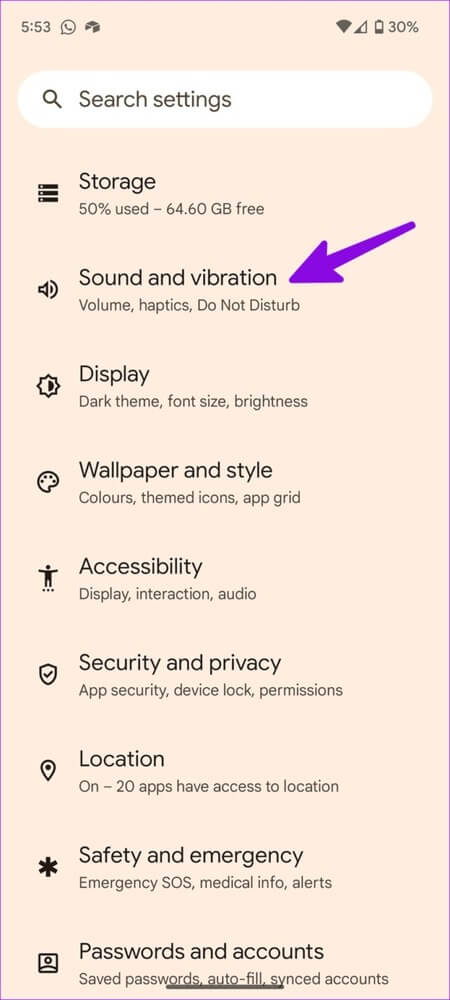
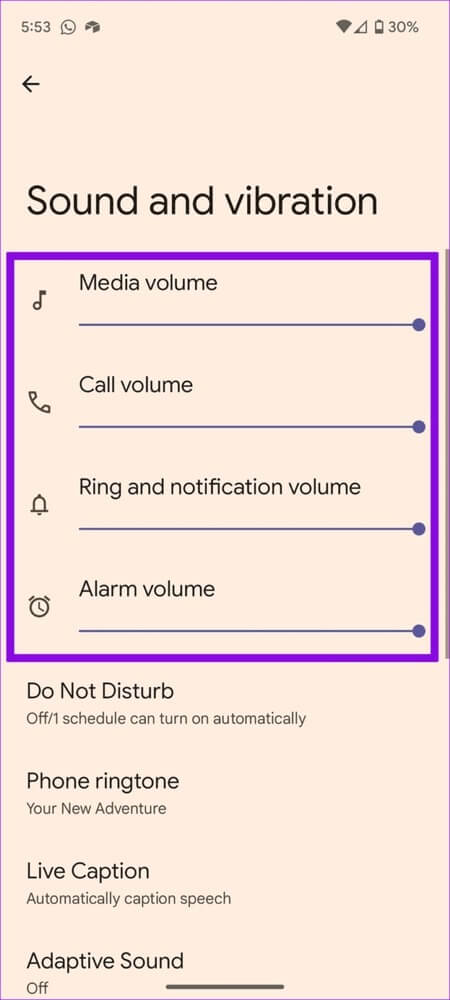
Du kan også trykke på hvilken som helst knapp .وت for å åpne en liten lydmeny. Lokaliser Liste over tre horisontale prikker nederst for å åpne Liste over lyd og vibrasjoner velkjent.
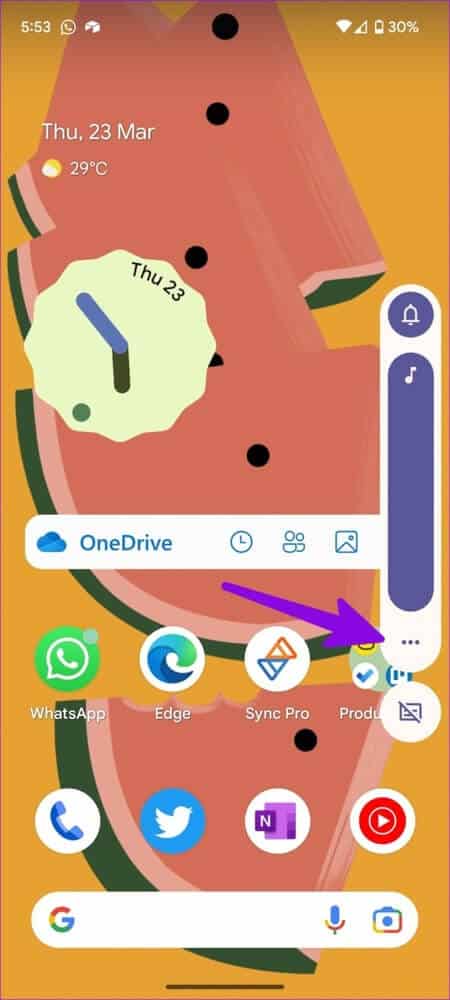
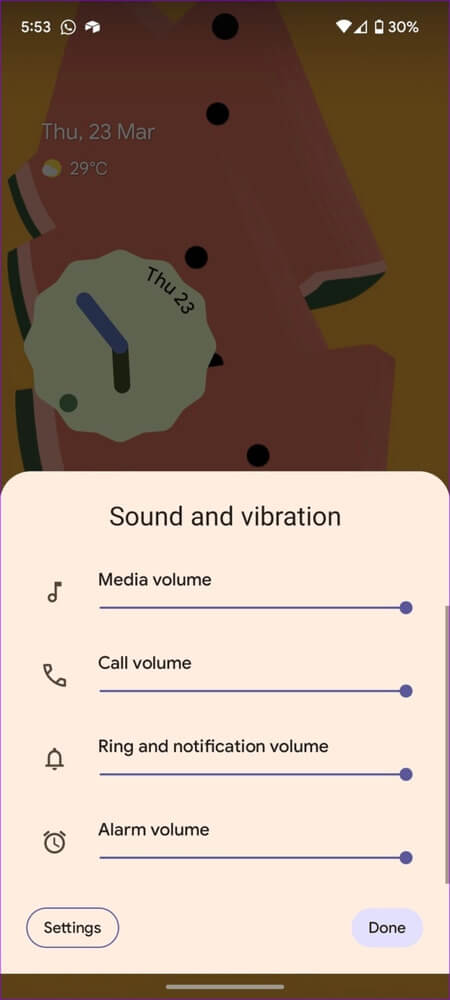
5. Deaktiver adaptiv lyd
Adaptiv lyd forbedrer lydkvaliteten ved å bruke mikrofonen for å nå lydene nær deg. Funksjonen justerer equalizerinnstillingene i henhold til miljøet ditt. Det kan være årsaken til at volumet fortsetter å synke automatisk.
Trinn 1: Åpne en app Innstillinger på Android-enheten din og velg lyd og vibrasjon.
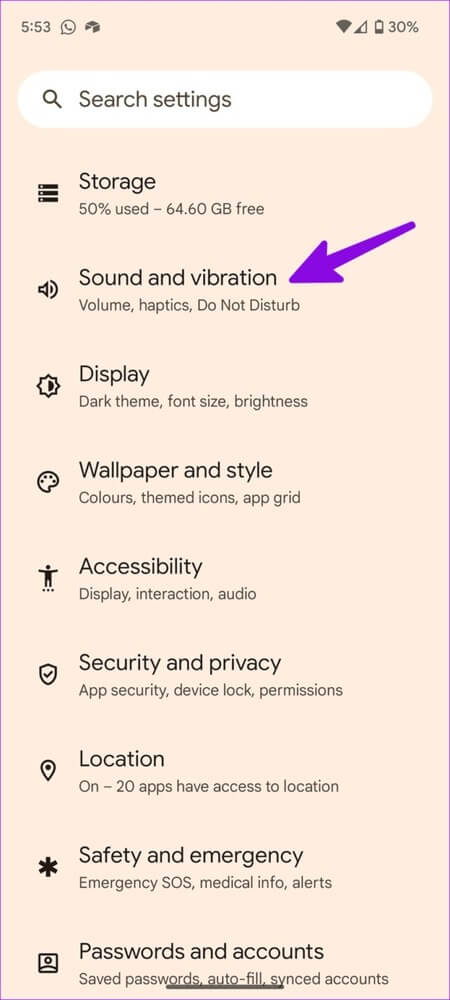
Trinn 2: Bla til Adaptiv lyd og deaktiver Funksjon.
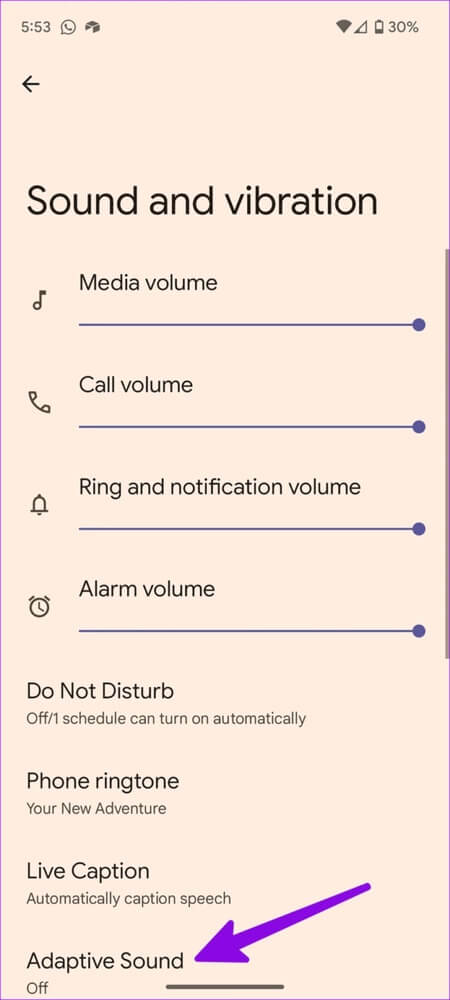
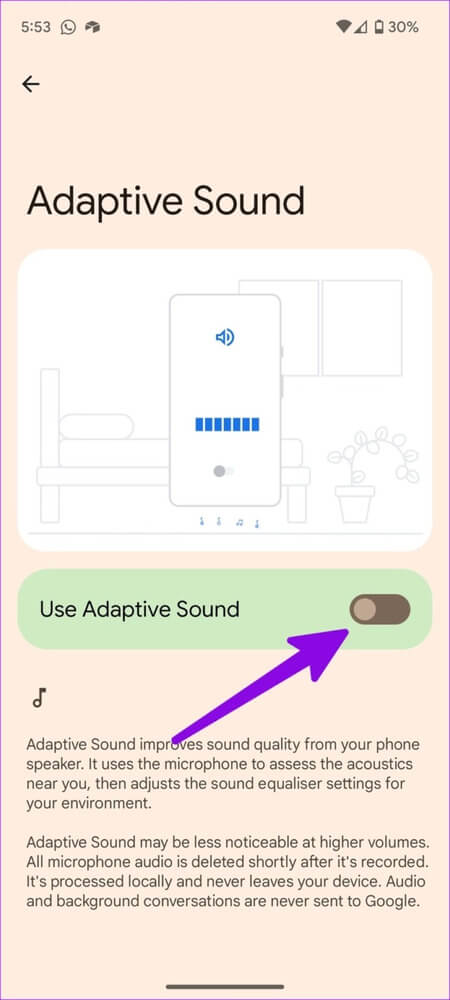
6. Deaktiver lydut-funksjonen
Det er en del av tilgjengelighetsinnstillingene på Android. Her senker Android-telefonen først volumet og øker det gradvis. Du må deaktivere funksjonen.
Trinn 1: Åpne en app Innstillinger på Android-enheten din og velg Vibrasjon og berøring.
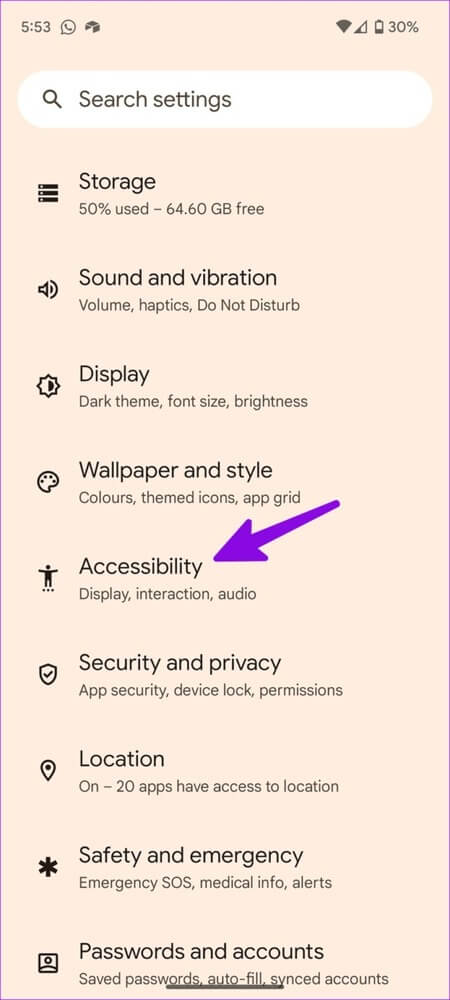
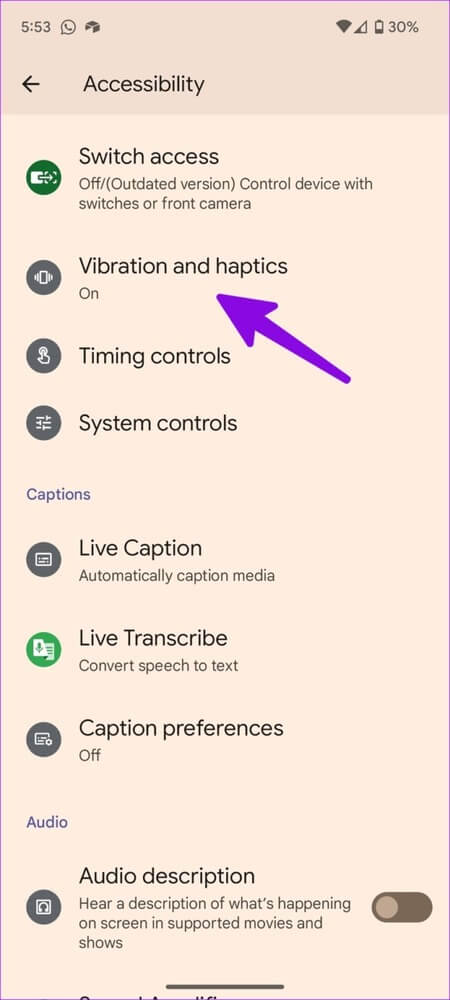
Trinn 2: deaktiver bryteren "Først vibrerende, deretter gradvis resonans".

7. Avinstaller problematiske apper
En buggy tredjeparts Android-starter eller en nylig installert problematisk app kan automatisk senke volumet på Android. Du må fjerne disse applikasjonene.
Trinn 1: Trykk lenge på en nylig installert app og åpne Informasjonsliste.
Trinn 2: Lokaliser avinstallere Bekreft avgjørelsen din.
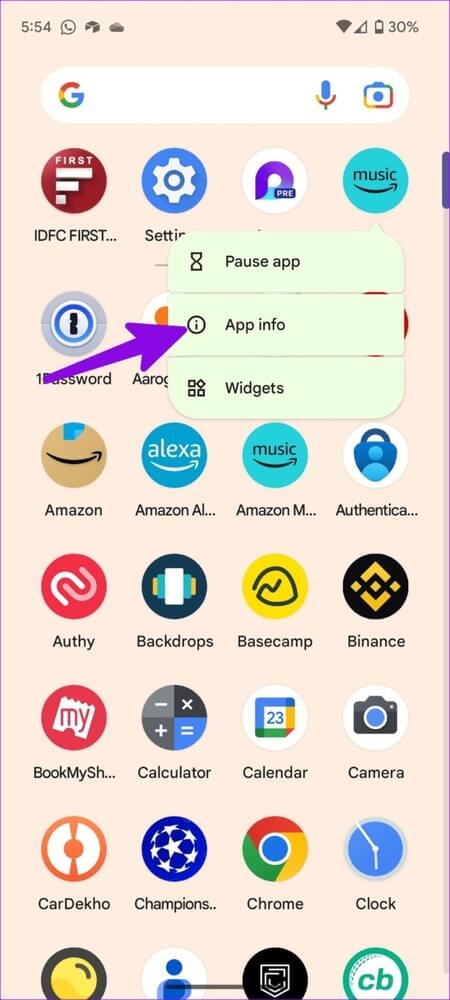
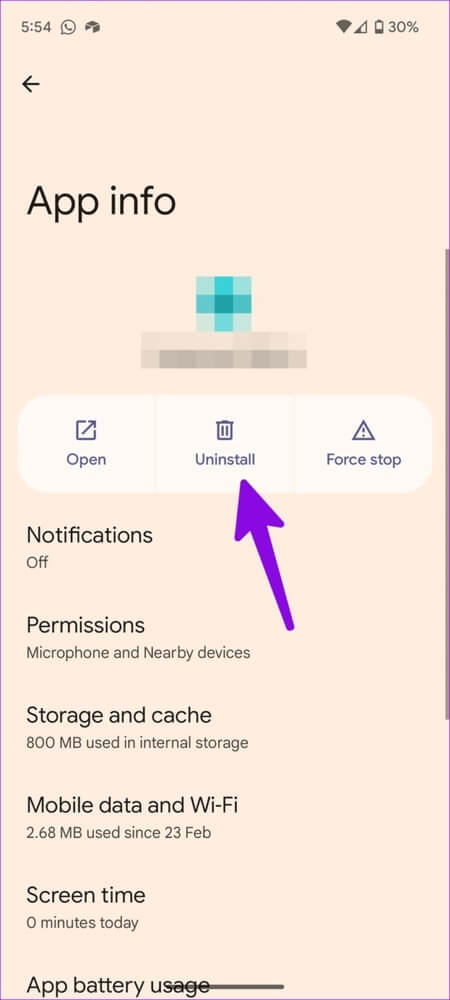
8. Skru opp volumet når du kobler til en BLUETOOTH-enhet
Android-telefonen din kan automatisk senke volumet når den er koblet til et trådløst headset eller øretelefon. Det er en sikkerhetsfunksjon for å forhindre langvarig hørselstap. Du kan observere den samme oppførselen når du kobler telefonen til bilens Bluetooth. Du må manuelt bruke volum opp-knappen for å øke volumet.
9. Deaktiver rutiner på SAMSUNG-telefoner
Samsungs One UI Android-kropp har bModi og handlinger for å automatisere oppgaver på Galaxy-telefonen. Hvis en bestemt rutine senker volumet, må du endre eller slette det.
Du kan for eksempel ha etablert en rutine for å skru ned volumet om natten, i arbeidstiden eller når du kommer til kontoret. Her er hvordan du redigerer eller sletter slike handlinger.
Trinn 1: Åpne en app Innstillinger på din Samsung-telefon.
Trinn 2: Lokaliser mønstre og rutiner. Gå til fanen "prosedyrer".
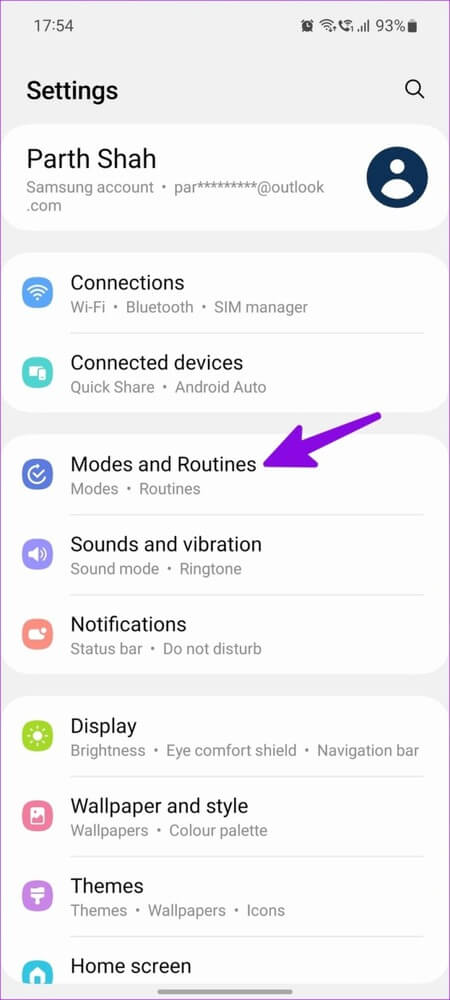
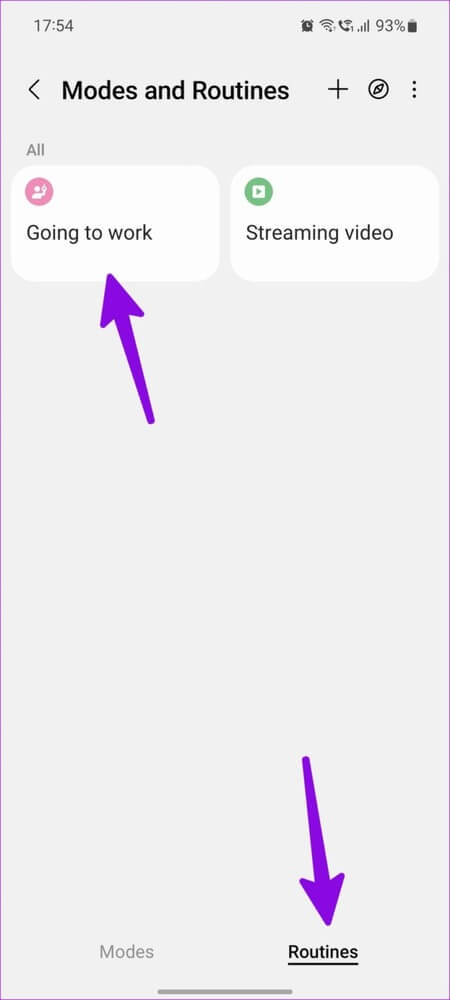
Steg 3: Sett en rutine og sjekk forholdene. Hvis volumnivået heves eller senkes, trykker du på Rediger-knapp.
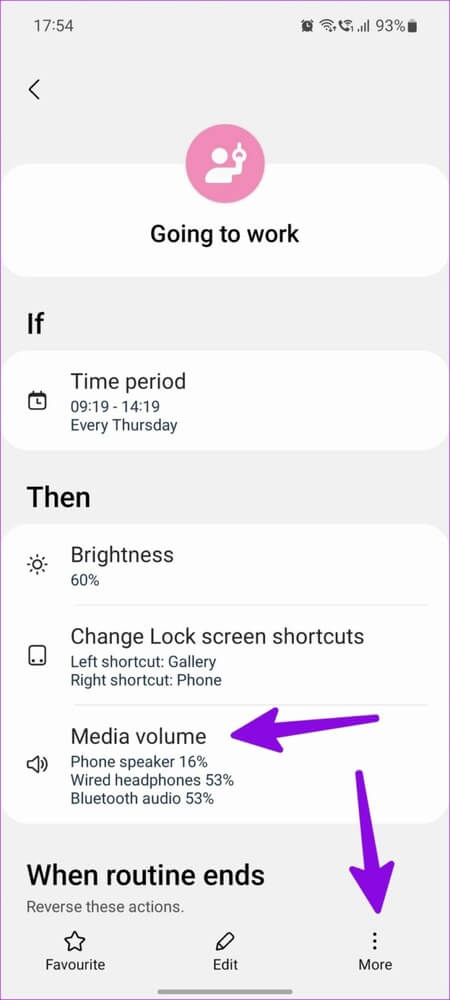
Trinn 4: Du kan klikke knappen "-" og fjern tilstanden.
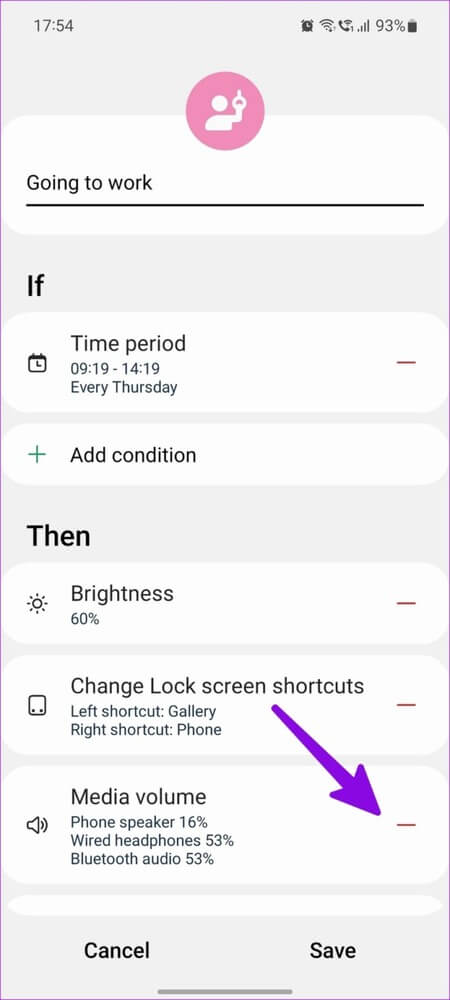
Trinn 5: Du kan også klikke Mer i nedre høyre hjørne og slett rutine.
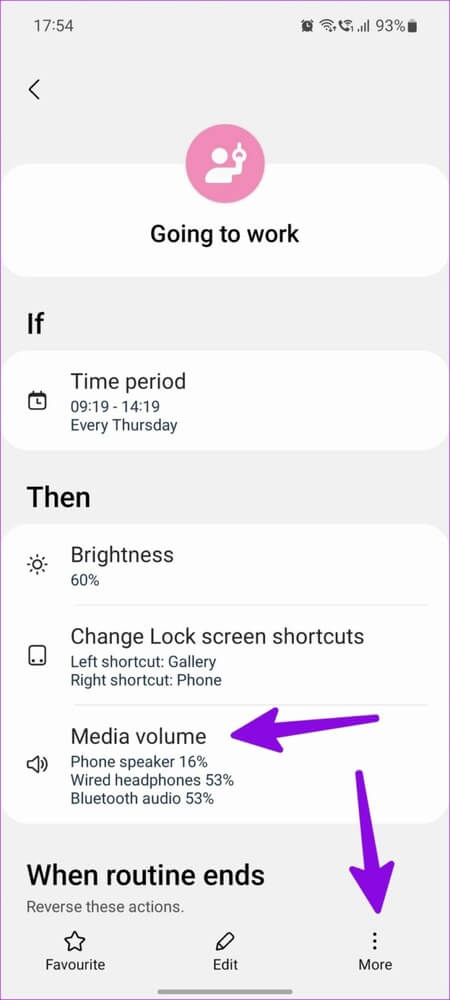
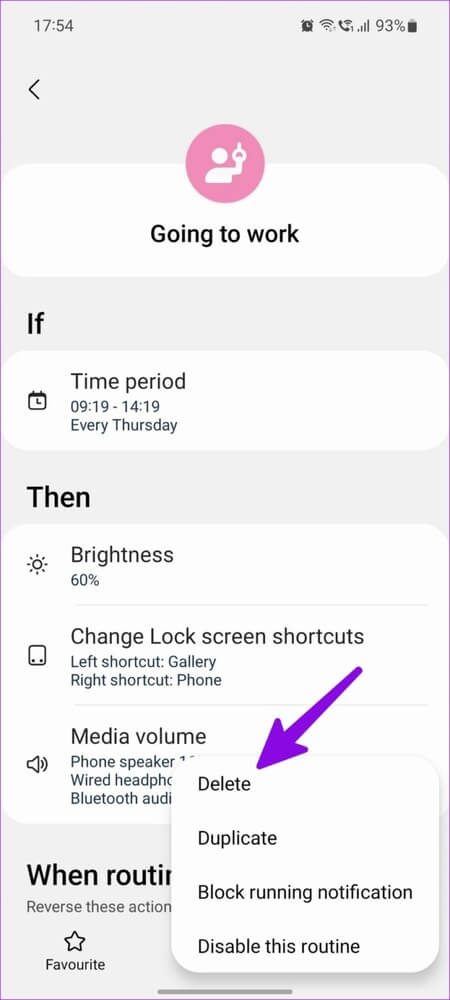
Det er et sjeldent scenario, men det er fortsatt verdt å sjekke for å fikse problem med lavt volum på Android-telefonen.
10. ANDROID SYSTEMOPPDATERING
Hvis ingen av triksene fungerer, oppdater Android-operativsystemet til den nyeste versjonen for å fikse problemet.
Trinn 1: Åpne en app Innstillinger på Android og gå til systemet. Lokaliser system oppdatering.
Trinn 2: Last ned og installer Sist oppdatert på telefonen.
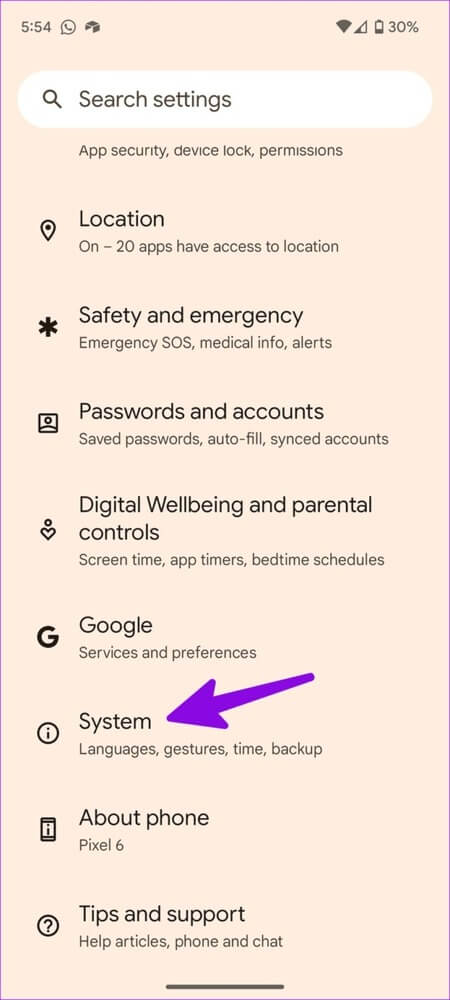
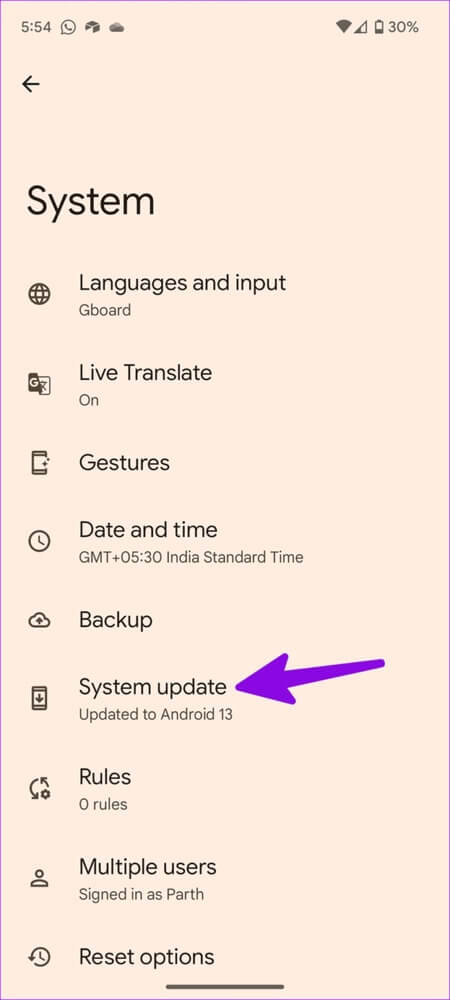
Løs lydproblemer på Android
Mange klaget også på Volumknappene fungerer ikke på Android. Hvis du er blant dem, les vår dedikerte guide for å fikse problemet. Har du løst et problem Senk volumet automatisk på Android-telefonen din? Hvilket triks fungerte for deg? Del det i kommentarfeltet.